实时屏幕录制? 我正在寻找一个软件或平台来共享我的屏幕。 下面这个录屏软件是我用过的软件宝库,觉得相当不错。 它们不仅操作简单,而且功能非常强大。 录制过程如此顺利,绝对可以满足不同的人。 使用要求!

方法一:使用手机自带的录屏功能
不同手机上的名称可能会有所不同,但都可以在设置中找到。以苹果手机为例:在手机控制中心添加屏幕录制功能即可使用。
打开苹果手机的设置图标,选择设置中的【控制中心】选项,找到【屏幕录制】功能,点击前面的“+”,将屏幕录制功能添加到控制中心
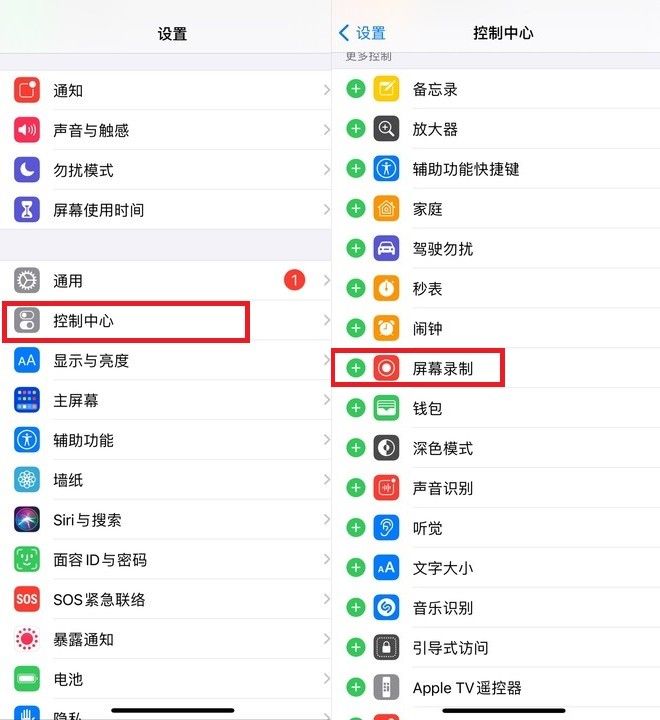
添加完成后,从手机右上角下拉进入控制中心,点击屏幕录制图标,即可录制屏幕; 长按录屏图标,点击麦克风开关,录屏时还可以开启录屏声音。 录制结束后,点击【停止录制】,录制的视频会自动保存到相册中能用手机开直播的软件,整个过程流畅流畅~
不过,这毕竟是手机自带的软件。 如果你需要更专业更高清的画质,或者想要有更多的录屏功能,那还是要交给专业人士了。
方法二:快速录屏大师APP
这是一款手机屏幕录制软件。 拥有专业的屏幕录制能力,支持游戏、电影、聊天等屏幕录制功能。 在游戏视频、教学教程等方面展现了其优秀且广泛的应用能力,录制视频支持一键开始和结束,支持区域录制和浮窗录制,整个过程流畅无卡顿,输出录制视频质量超高清。 我喜欢它~
打开APP,进入录屏页面。 您可以提前设置屏幕录制参数,如声音、效果、方向等。在录制视频之前,点击【录制设置】后能用手机开直播的软件,您可以根据需要选择是否开启录音。
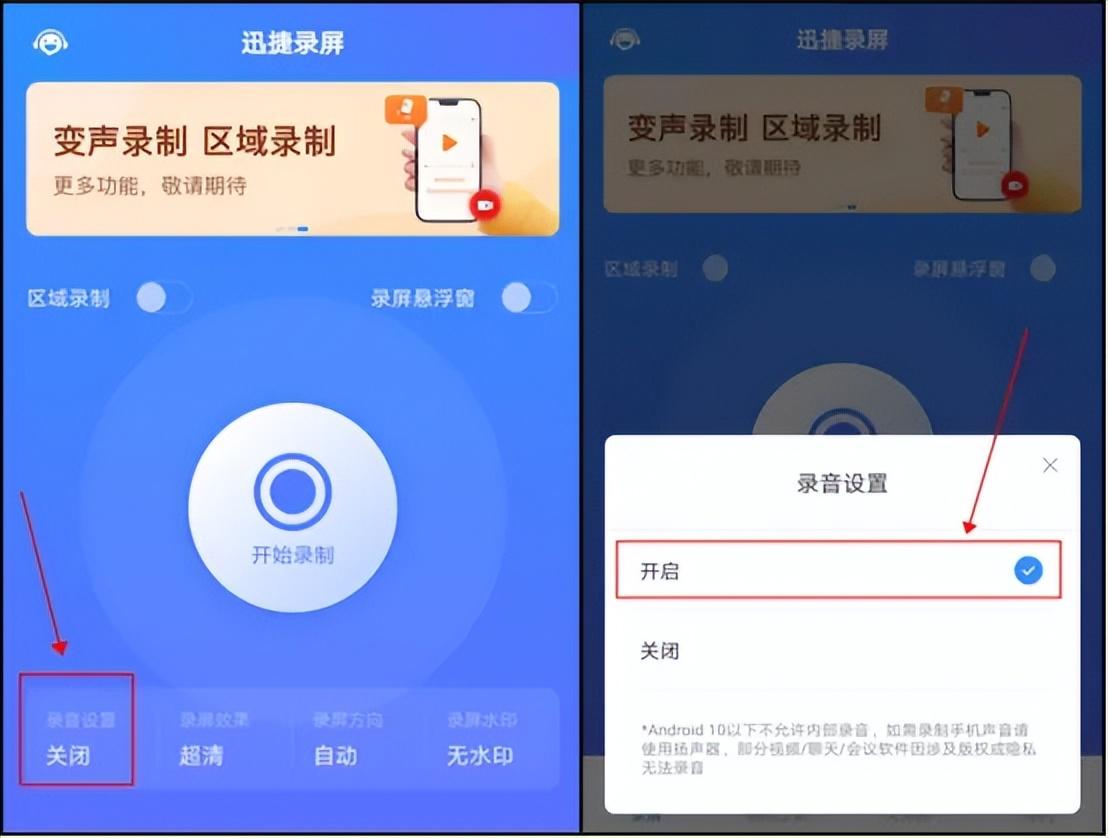
以实时屏幕录制为例。 只需点击【屏幕录制浮窗】,你就会发现手机屏幕右侧会出现一个屏幕录制按钮,就像电脑上的360加速火箭一样。 当您遇到精彩的游戏直播时,只需先点击屏幕录制按钮,然后点击【开始】,这样每一个精彩的直播场景都会被您捕捉到。
该软件还拥有很多流行的功能,支持编辑、美化、裁剪、视频配音、视频涂鸦等。对了,这款软件对于录制游戏直播没有时间限制。 一键自动录制,并可轻松观看回放。 很舒服啊~
方法三:PPT屏幕录制
是的,就是大家常用的微软PPT。 可能很多朋友都会忽略它,因为它的位置不是很显眼,所以很容易被我们忽略,哈哈
打开PPT,点击菜单栏【插入】,选择【屏幕录制】
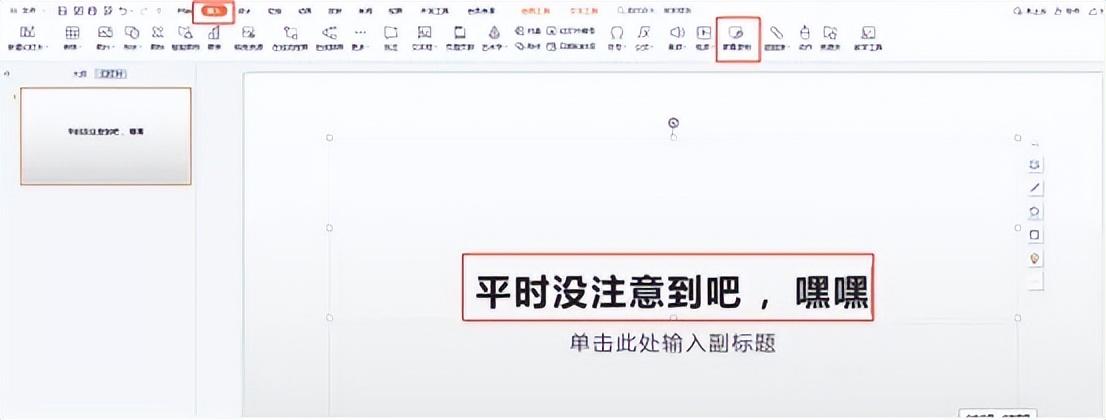
在该区域中,您可以单击[选择区域]。 选择录制区域后,点击开始录制。 录制完成后,文件将自动存储在PPT页面中。
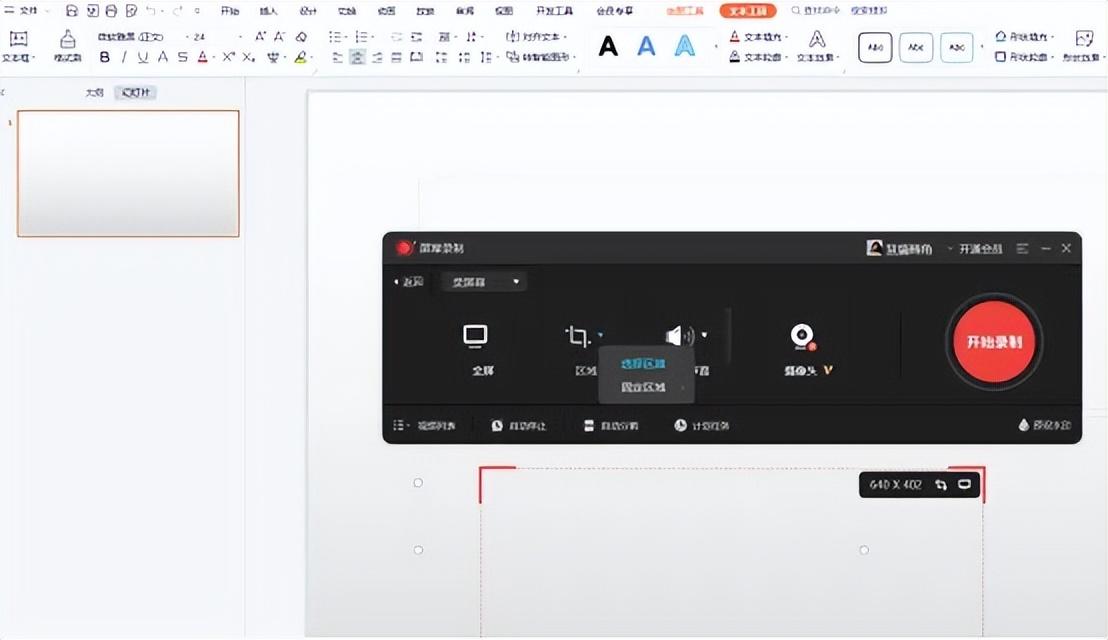
好了,今天的分享就到此结束! 如果你也对这次推荐的直播录屏软件感兴趣的话,不妨自己尝试一下! (写代码不易,请点赞并保存)

